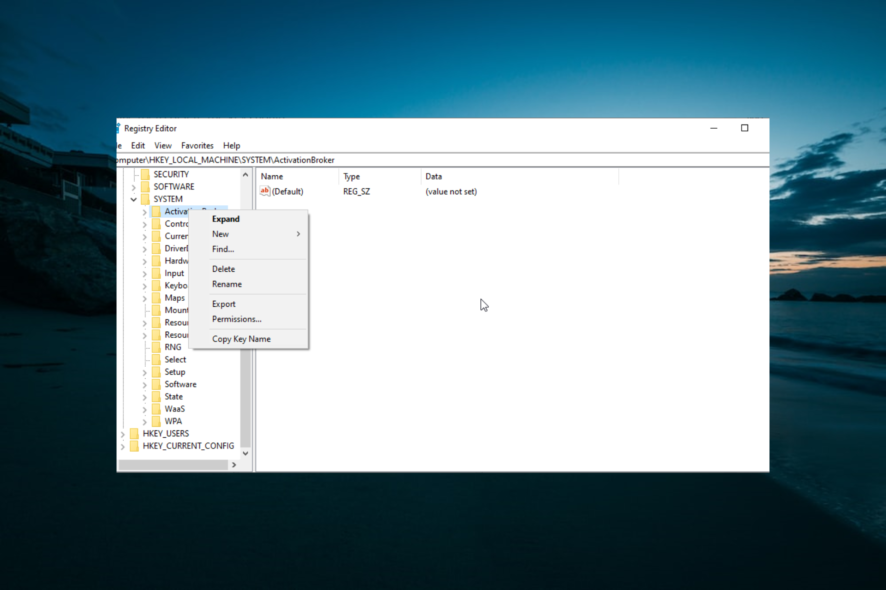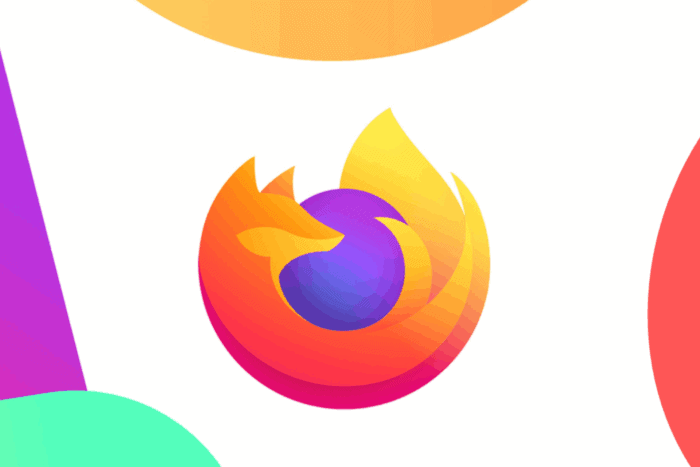5 Möglichkeiten zur Behebung von Insignia TV-Kanal-Scan-Problemen
 Wenn Sie Ihren neuen Insignia-Fernseher angeschlossen haben, dieser jedoch keine Kanäle scannen kann, kann Ihnen dieser Leitfaden bei dem Problem helfen! Wie andere elektronische Geräte kann auch dieses Smart-Geräte manchmal unerwartete Probleme verursachen.
Wenn Sie Ihren neuen Insignia-Fernseher angeschlossen haben, dieser jedoch keine Kanäle scannen kann, kann Ihnen dieser Leitfaden bei dem Problem helfen! Wie andere elektronische Geräte kann auch dieses Smart-Geräte manchmal unerwartete Probleme verursachen.
Wir werden einige effektive Lösungen besprechen, um das Problem zu beheben, damit Sie Ihr nahtloses Fernseherlebnis zurückgewinnen können.
Warum kann mein neuer Fernseher keine Kanäle scannen?
- Fehler/Glitches in der TV-Software.
- Die Eingangsquelle ist an den falschen Anschluss angeschlossen.
- Die Kanäle, die Sie scannen möchten, unterliegen Geo-Einschränkungen.
- Beschädigte oder lose Kabel.
Wie behebe ich die Insignia TV-Kanal-Scan-Probleme?
Bevor Sie mit detaillierten Schritten zur Behebung der Kanal-Scan-Probleme auf dem Insignia TV fortfahren, gehen Sie die folgenden Vorprüfungen durch:
- Überprüfen Sie, ob die Eingangsquelle im richtigen Anschluss eingesteckt ist, und starten Sie Ihren Router neu.
- Überprüfen Sie die Kabel auf Beschädigungen, ersetzen Sie diese gegebenenfalls und stellen Sie sicher, dass sie ordnungsgemäß verbunden sind.
- Überprüfen Sie die Batterien Ihrer Fernbedienung und ersetzen Sie sie bei Bedarf.
- Stellen Sie sicher, dass Sie nach Kanälen suchen, die in Ihrer Region verfügbar sind.
1. Schalten Sie Ihren Fernseher aus und wieder ein
- Ziehen Sie das Netzkabel Ihres Fernsehers und die Steckdose ab.
- Drücken und halten Sie die Power-Taste auf der Fernbedienung, um alle Restladungen zu entfernen.
- Warten Sie 2-3 Minuten, stecken Sie dann das Netzkabel wieder in Ihren Fernseher und die Steckdose. Überprüfen Sie, ob Sie die Kabelkanäle finden können, sobald das Fernsehen startet.
Sie können auch versuchen, Ihren Router neu zu starten oder die Router-Firmware zu aktualisieren, um die Verbindungsprobleme zu beheben; lesen Sie diesen Leitfaden, um mehr zu erfahren.
2. Führen Sie die automatische Kanalsuche aus
- Drücken Sie die Menü-Taste auf Ihrer TV-Fernbedienung, verwenden Sie die links und rechts Pfeiltasten, um Kanäle zu finden, und drücken Sie die Eingabetaste.
-
Finden Sie die Automatische Kanalsuche oder eine ähnliche Option und drücken Sie die Eingabetaste.
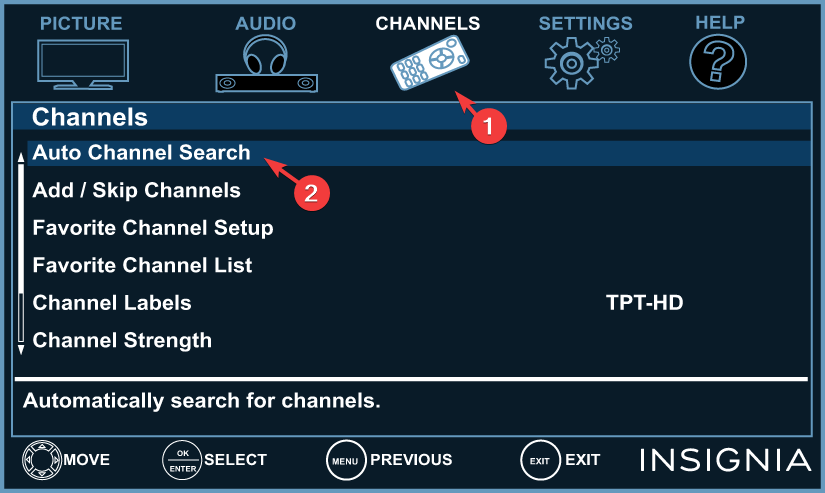
-
Wählen Sie dann eine Eingangsquelle aus; verwenden Sie die Pfeiltasten, um zwischen Kabel/Satellitenbox, Antenne und Kabel von der Wand zu wählen, und drücken Sie die Eingabetaste.
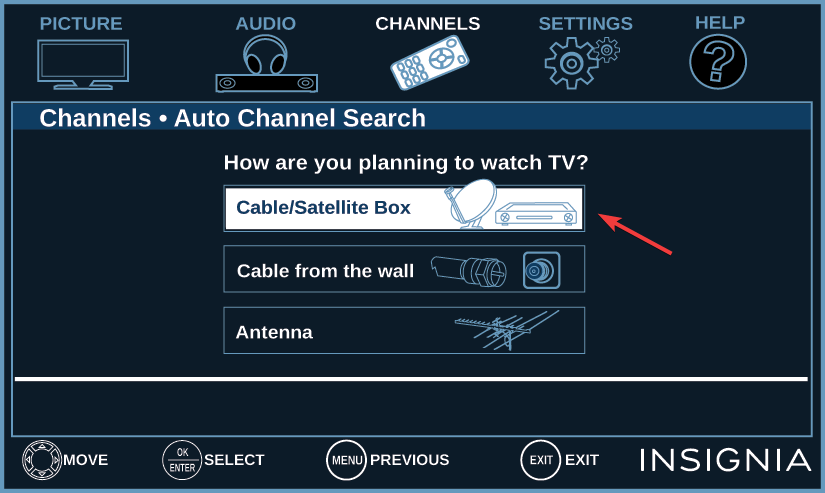
- Kabel/Satellitenbox – Sie erhalten einen Bildschirm, der erklärt, wie Sie eine Box an Ihren Fernseher anschließen können. Drücken Sie die Eingabetaste, und wenn die Einrichtung abgeschlossen ist, drücken Sie Beenden.
- Antenne oder Kabel von der Wand – Ihr Fernseher scannt nach Kanälen.
-
Der Scan beginnt; wenn er nicht beginnt, suchen Sie den Hinweis, um ihn zu starten.
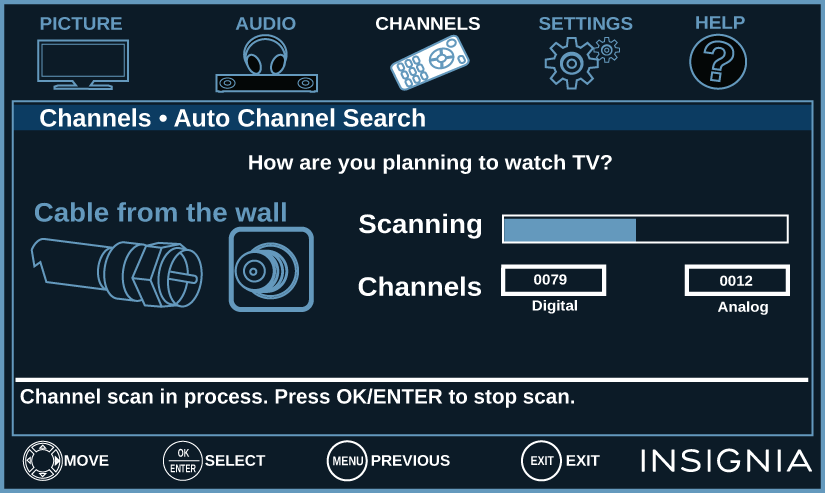
Dieser Prozess dauert eine Weile, also klicken Sie nicht auf irgendwelche Tasten auf Ihrer Fernbedienung oder Ihrem Fernseher, und stellen Sie sicher, dass Ihr Wi-Fi-Router, Ihre Kabelbox oder Ihr HDMI-Kabel verbunden bleibt. Sie erhalten die Nachricht, sobald die Aktion abgeschlossen ist. Schließen Sie das Menü und überprüfen Sie die Kanalliste. Mehr zu diesem Thema lesen
- Wie man das DirectX-Diagnosetool (dxdiag) in Windows 11 öffnet und verwendet
- Wie man die Xbox Game Bar in Windows 11 verwendet (Vollständiger Leitfaden für Anfänger)
3. Aktualisieren Sie Ihr TV-Betriebssystem
- Suchen Sie die Einstellungen-Taste auf dem Startbildschirm Ihres Fernsehers und klicken Sie darauf.
- Gehen Sie zu Mein Fire TV, klicken Sie darauf und wählen Sie Über.
-
Wählen Sie Nach Updates suchen.
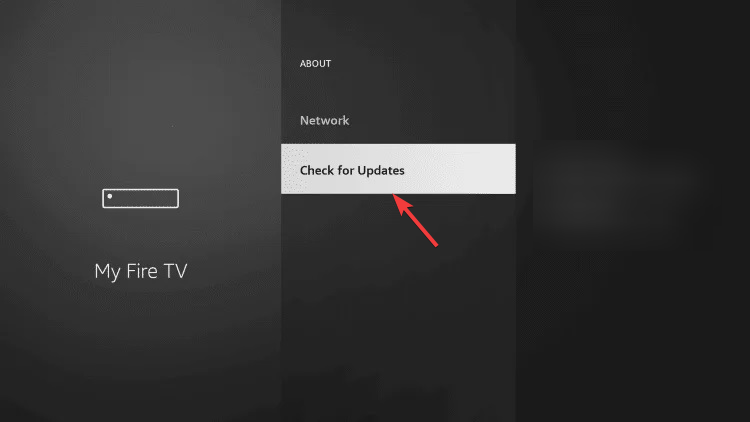
-
Ihr Fernseher wird nach Updates suchen, und klicken Sie auf Update installieren.
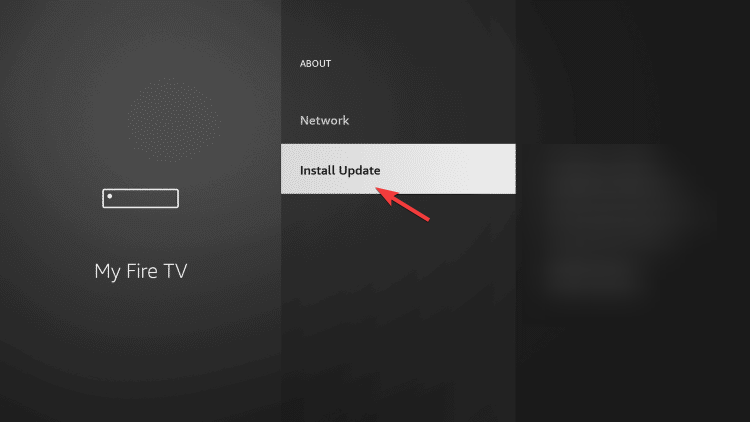
Warten Sie, bis der Prozess abgeschlossen ist, und folgen Sie den Anweisungen auf dem Bildschirm, wenn Sie dazu aufgefordert werden.
4. Registrieren Sie Ihren Insignia Fire TV bei Amazon neu (funktioniert für Fire TV-Edition)
- Gehen Sie auf dem Startbildschirm Ihres Fernsehers zu Einstellungen.
-
Suchen und wählen Sie Amazon.
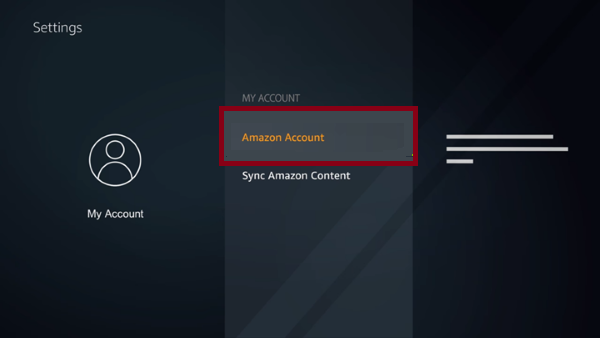
-
Klicken Sie dann auf Amazon-Konto und wählen Sie Abmelden.
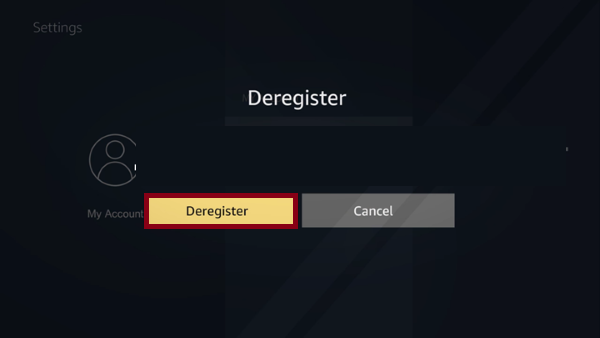
- Klicken Sie erneut auf Abmelden, um die Auswahl zu bestätigen.
Um Ihren Fernseher bei Amazon erneut zu registrieren, befolgen Sie diese Schritte:
- Gehen Sie zu Einstellungen und wählen Sie Mein Konto.
-
Wählen Sie Amazon-Konto, und klicken Sie auf Registrieren.
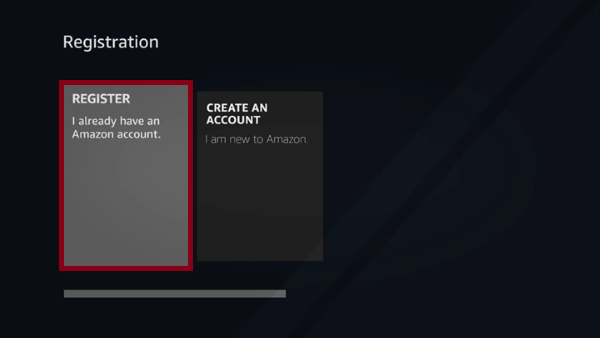
- Geben Sie Ihre Amazon-Anmeldeinformationen ein und klicken Sie auf Anmelden.
- Folgen Sie den Anweisungen auf dem Bildschirm, um Ihren Fernseher erneut zu registrieren.
5. Setzen Sie Ihren Fernseher auf die Werkseinstellungen zurück
- Suchen Sie die Einstellungen-Taste auf dem Startbildschirm Ihres Fernsehers.
- Gehen Sie zu System und wählen Sie Erweiterte Systemeinstellungen.
-
Wählen Sie die Option Auf Werkseinstellungen zurücksetzen und dann Zurücksetzen.
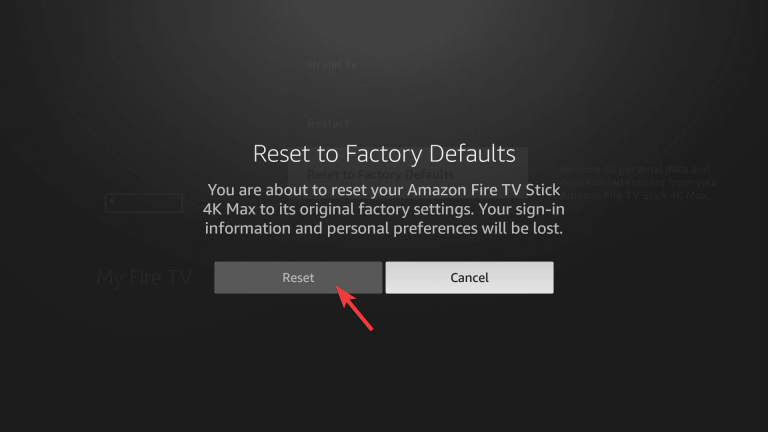
- Klicken Sie auf OK, um die Wahl zu bestätigen.
Denken Sie daran, dass dies der letzte Schritt zur Behebung des Problems sein sollte, da dadurch alle Apps und Anpassungen, die Sie vorgenommen haben, entfernt werden und Ihr Fernseher wieder in den Zustand versetzt wird, in dem Sie ihn gekauft haben.
Wenn keine der genannten Methoden für Sie funktioniert hat, müssen Sie sich an den TV-Anbieter wenden und das Problem sowie die Lösungen, die Sie ausprobiert haben, erklären, um weitere Unterstützung zu erhalten.
Die Behebung des Problems über den Anbieter kann einige Zeit in Anspruch nehmen; in der Zwischenzeit können Sie auf Ihrem Windows-Computer fernsehen; lesen Sie diesen Leitfaden, um mehr zu erfahren.
Wenn Sie Fragen oder Vorschläge zu Problemen mit dem Insignia TV-Kanal-Scan haben, können Sie diese gerne im Kommentarfeld unten erwähnen.